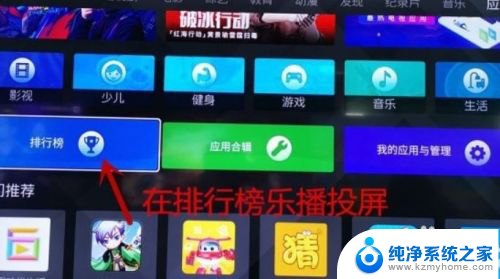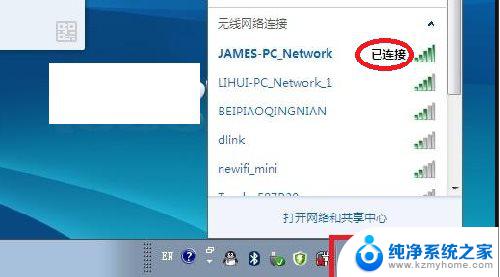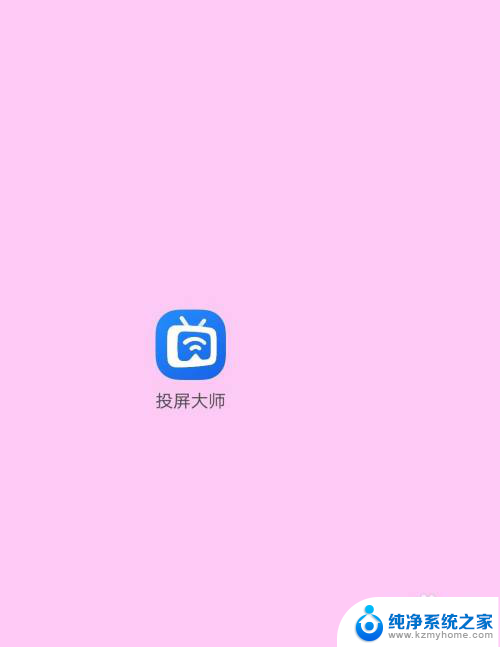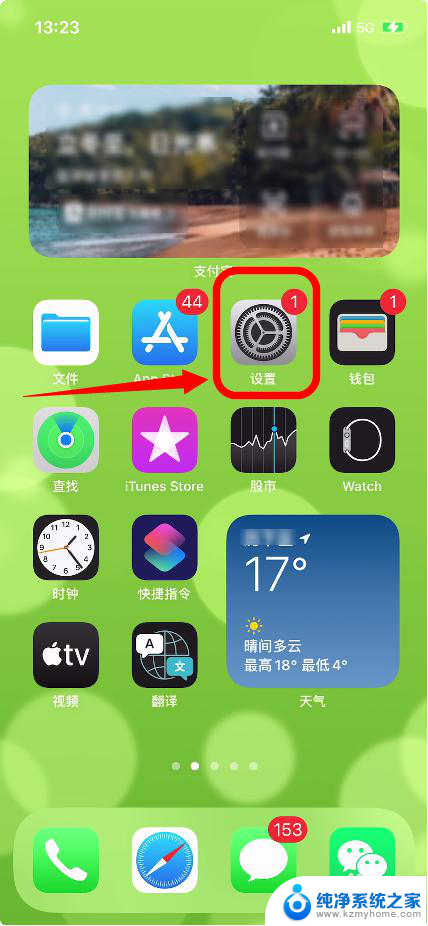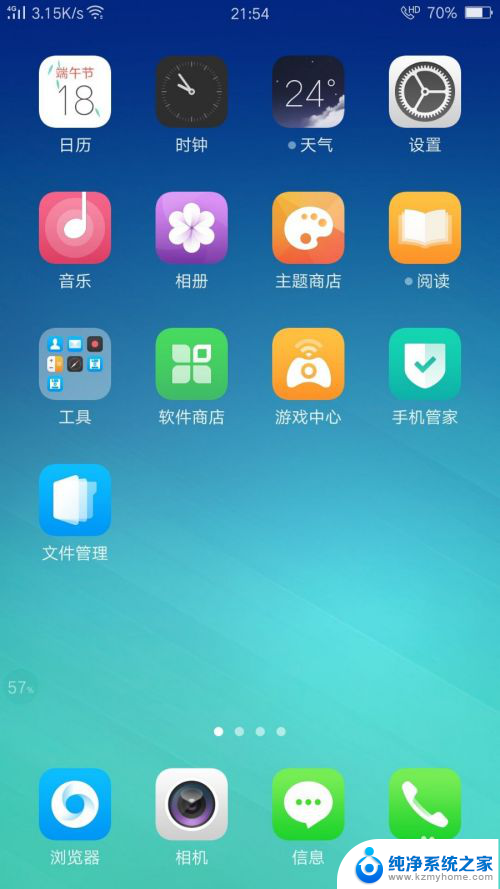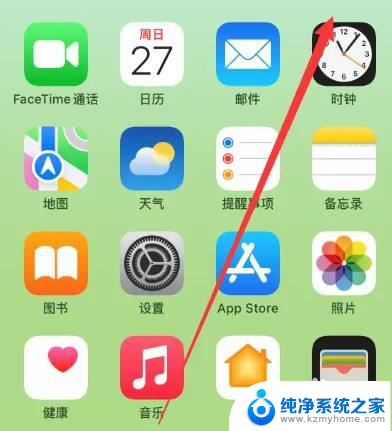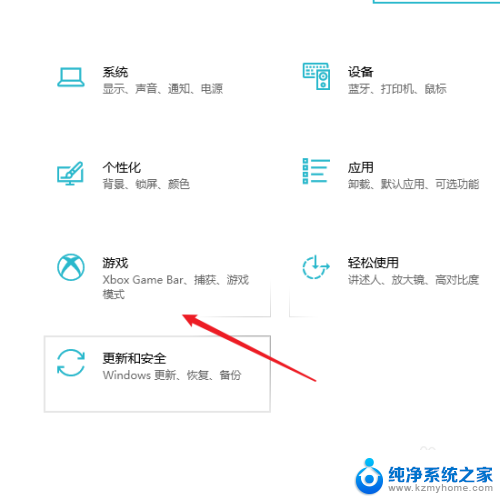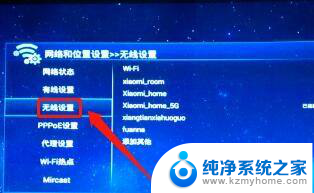投屏如何把声音投到电视上 手机投屏电视没声音怎么办
在现代科技的推动下,投屏已成为我们生活中不可或缺的一部分,通过投屏我们可以将手机、电脑等设备上的内容传输到电视屏幕上,享受更大、更清晰的观影体验。有时候在手机投屏电视时,我们可能会遇到一个问题:没有声音。当手机投屏电视没有声音时,我们应该如何解决呢?本文将为大家介绍一些解决方法,让我们一起来探讨一下吧。
具体方法:
1.第一种方法:投屏的视频如果没有声音的话,可以试着将视频转换下格式。或者查看一下是否打开了静音,格式不一样的转化下格式就可以听到声音。
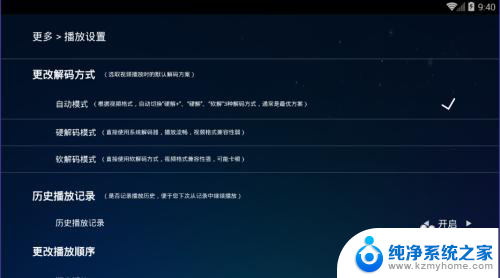
2.第二种方法:需要大家从当贝市场中安装悟空遥控器,手机端也要一同安装哦。安装好后,在手机端打开并点击我的电视,查询到设备名称后点击链接,即可连接到电视或盒子。
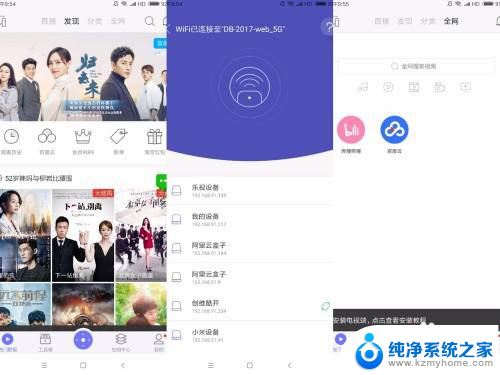
3.同时,对于使用快投屏实现手机屏幕投电视的情况。我们可以对其进行设置,如图所示,点击“我的”选项卡进入。
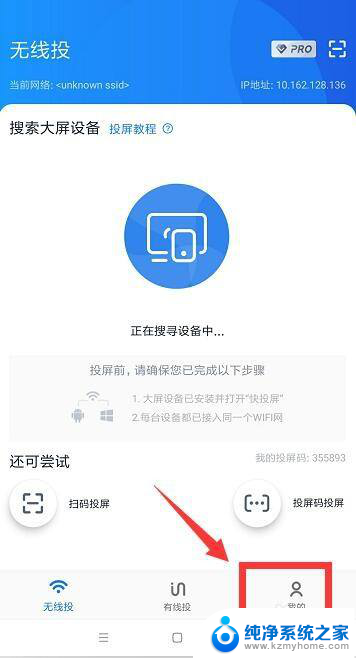
4.在“我的”界面中,点击“设置”选项。
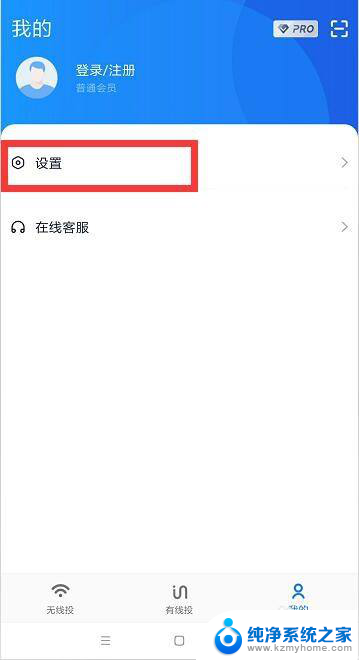
5.从打开的如图所示的界面中,点击“镜像设置”项。
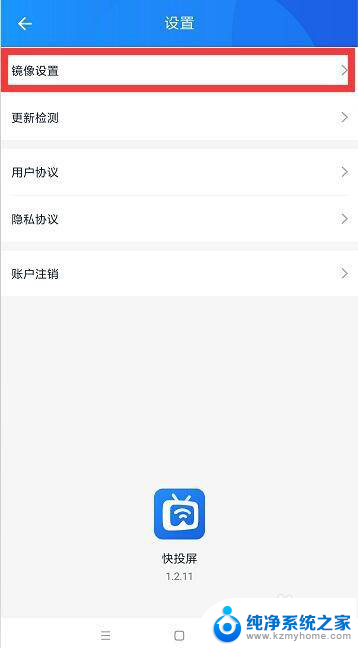
6.最后勾选已开启“系统声音”项,这样就可以在电视上播放手机麦克风声音了。
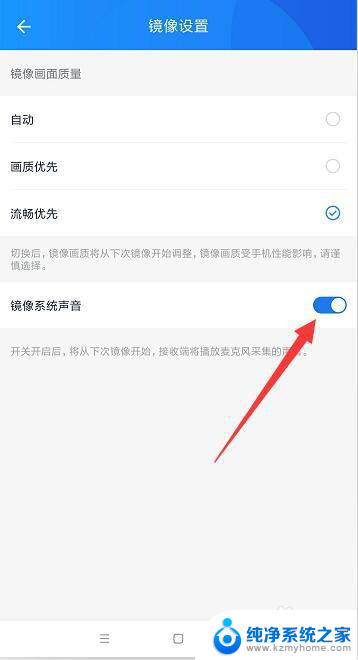
7.同时我们也可以在手机端投放视频界面中,增大视频音量来尝试解决。

8.如图所示,找到“声音”图标点击。
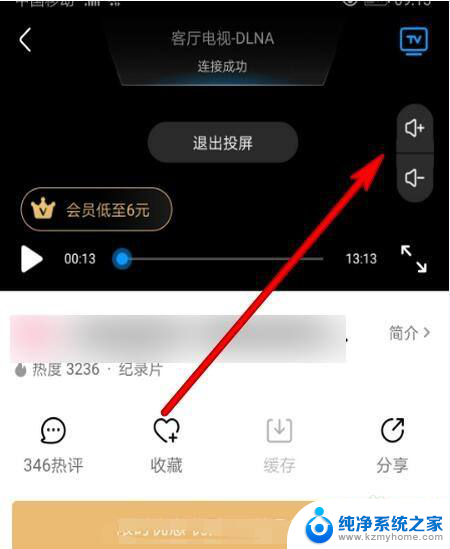
9.在手机上调整声音的同时,在电视屏幕上相应的显示对音量大小。
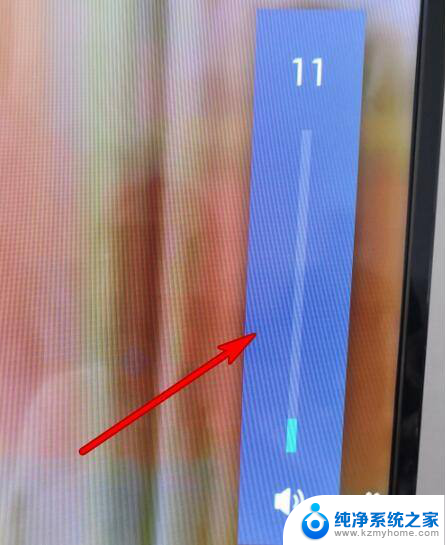
以上就是如何将声音投屏到电视上的全部内容,如果你也遇到同样的情况,请参照小编的方法进行处理,希望对大家有所帮助。